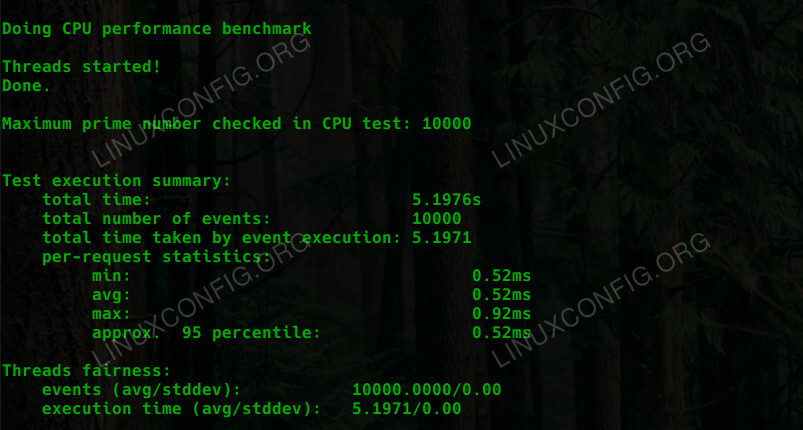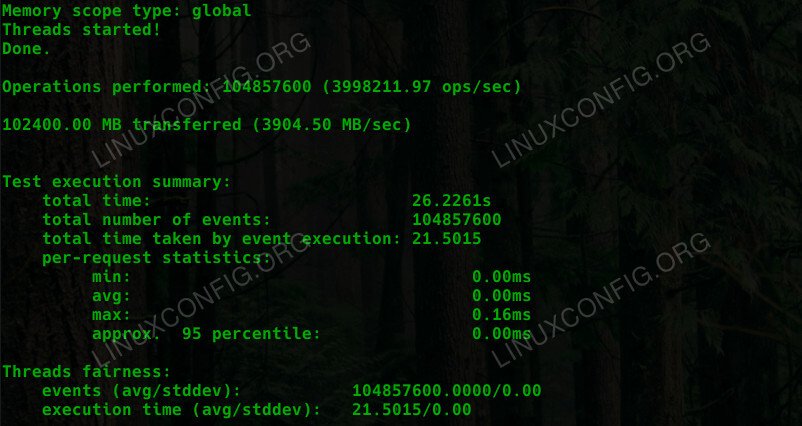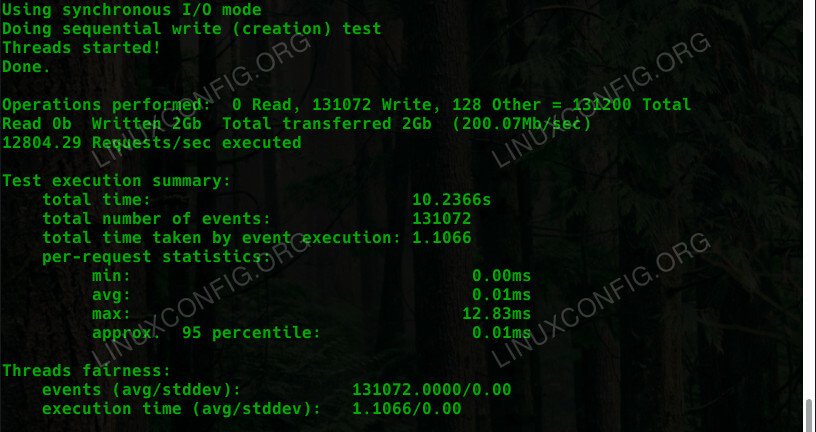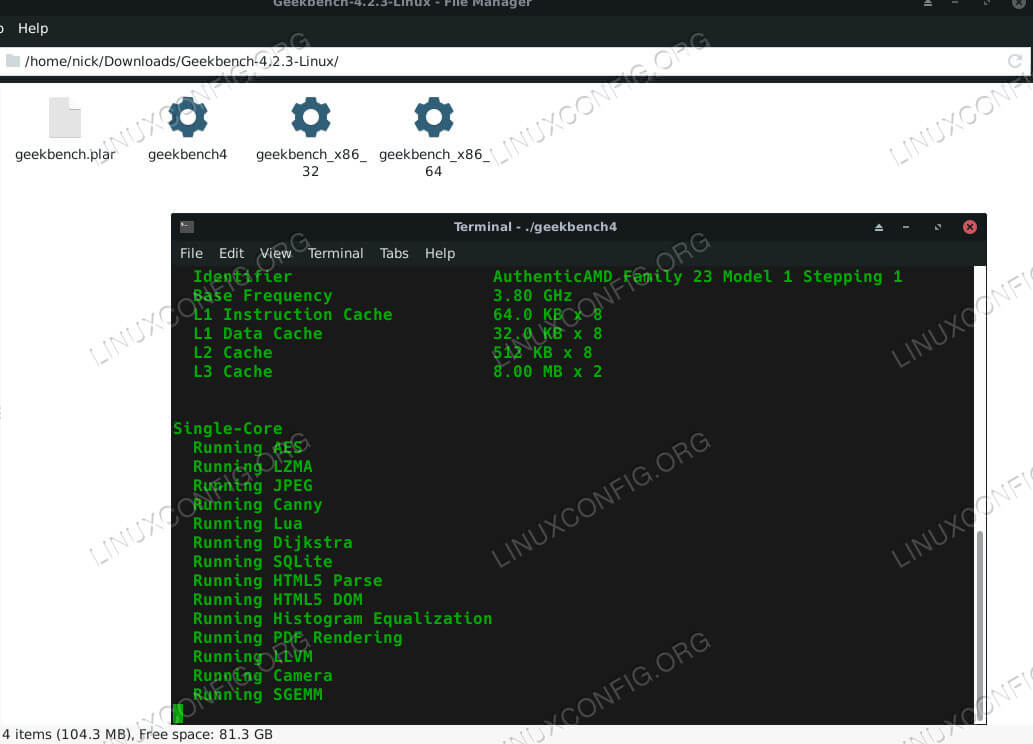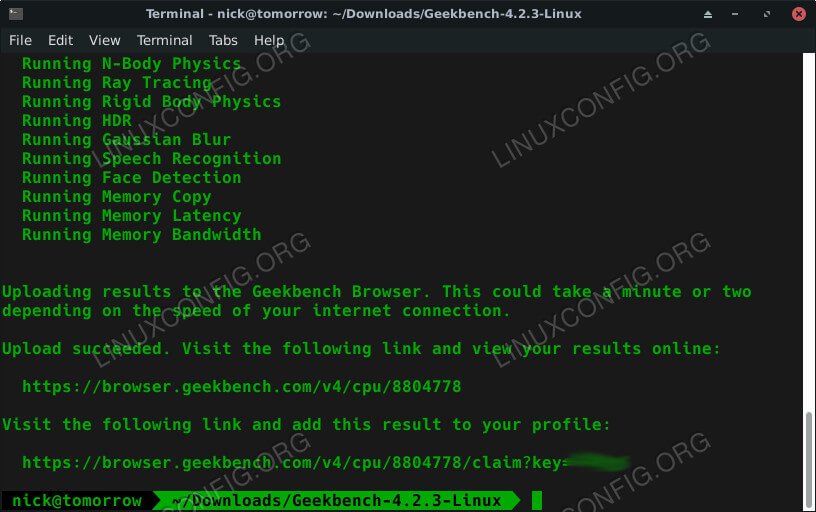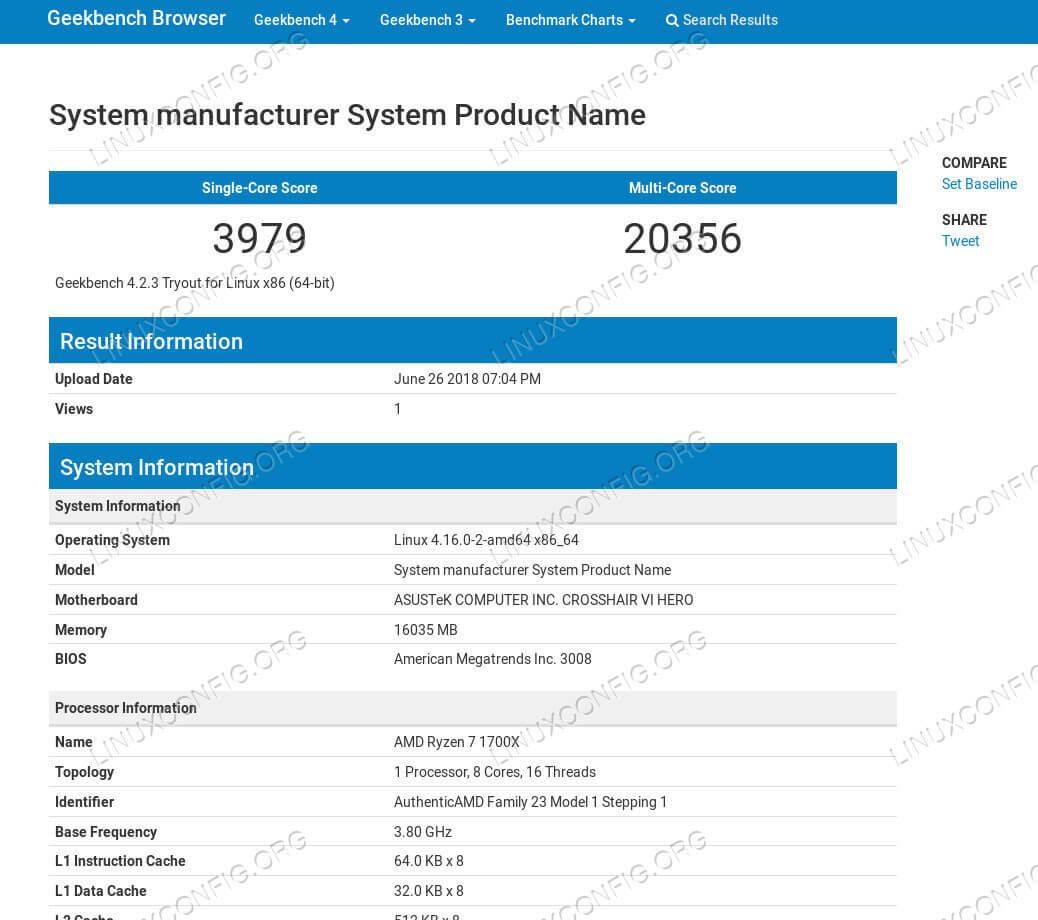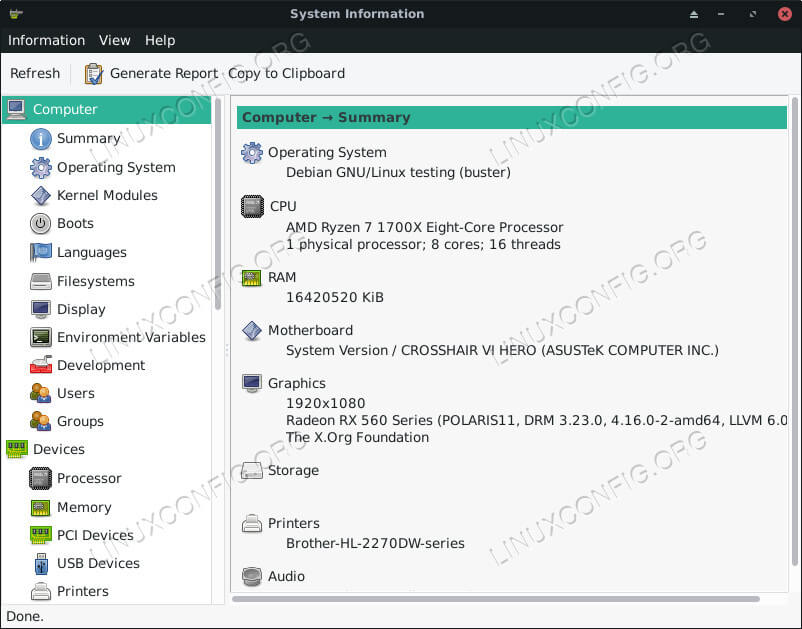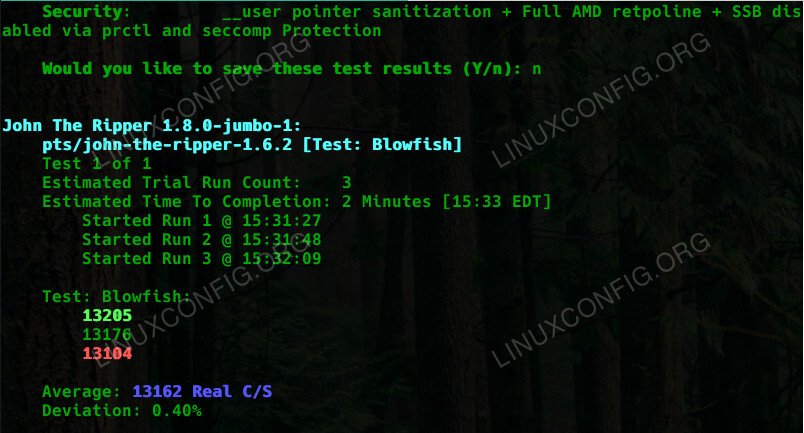目的
使用GeekBench,Sysbench,Hardinfo和Phoronix测试套件对Linux系统进行基准测试。
发行版
这将适用于大多数现代发行版。
要求
具有root特权的有效Linux安装。
困难
简单
约定
介绍
您想对Linux系统进行基准测试有很多原因。大多数人出于纯粹的好奇心或衡量游戏系统性能的基准。基准测试还可以帮助您发现系统问题,并改善薄弱环节,从而获得更流畅,更高效的体验。基准测试还可以帮助您通过回归识别可能的软件问题和有问题的升级。
有许多很棒的方法可以对Linux系统进行基准测试。本指南将涵盖一些最常见的指南。使用任意数量的这些将使您对系统可以做什么以及可能存在的弱点有一个很好的了解。
Sysbench
Sysbench是mutli-purpose基准测试,提供CPU,内存,I /O甚至数据库性能测试的测试。这是基本的命令line实用程序,提供直接而简单的方法来测试您的系统。
安装Sysbench
首先在系统上安装Sysbench。大多数发行版本存储库中都可以使用它。
Ubuntu /Debian的
$ sudo apt install sysbench软呢帽
# dnf install sysbenchOpenSUSE
# zypper in sysbenchArch Linux
Sysbench可从AUR获得。转到其页,然后按照您的首选过程进行安装。
中央处理器
所有测试都非常简单。您可以使用--test=X run。改变run至help获得特定于该测试的选项。为什么不通过运行CPU测试开始。它可能是您要检查的最常见的一种,特别是如果您是超频者。
$ sysbench --test=cpu run该测试将花费一些时间,然后,您将在终端中看到打印出的结果。
memory
内存测试遵循与CPU完全相同的规则。也运行它。
$ sysbench --test=memory run再一次,您将在终端中看到结果。
输入输出
文件I /O测试略有不同。您还需要告诉它要运行哪种类型的I /O测试。您可以通过运行help测试命令。基本的顺序写入如下所示:
$ sysbench --test=fileio --file-test-mode=seqwr run与其他报告一样,完成后您会看到报告。
GeekBench
GeekBench是可用于Linux的另一个完整的测试套件。 GeekBench会自动使您的系统经受一系列测试,并产生完整的结果集以及总体得分。
您可以前往GeekBench网站,并下载适用于Linux的最新版本。 GeekBench是专有软件,以压缩包中的一组二进制文件的形式出现。完成下载后,请在方便的地方打开压缩包的包装。
在刚刚解压缩的GeekBench目录中打开一个终端,然后运行二进制文件以开始测试。
$ ./geekbench4测试后,Geekbench将为您提供一个URL,以查看完整的测试结果。
结果以表格的形式组织,您的完整分数排在首位。滚动浏览表格时,您会看到GeekBench运行的特定测试的结果。
硬信息
Hardinfo是一个强大的实用程序,可提供详细的系统信息和一系列基本基准。它是开源的,并且在大多数发行版的存储库中都可用。
安装Hardinfo
Ubuntu /Debian的
$ sudo apt install hardinfo软呢帽
由于某些原因,Fedora开发人员决定停止打包Hardinfo,因此您需要自己构建它。
# dnf install glib-devel gtk+-devel zlib-devel libsoup-devel
$ cd Downloads
$ git clone https://github.com/lpereira/hardinfo.git
$ cd hardinfo
$ mkdir build
$ cd build
$ cmake ..
$ make
# make installOpenSUSE
# zypper in hardinfoArch Linux
# pacman -S hardinfo使用Hardinfo
在您的计算机上打开Hardinfo。这是一个图形实用程序,应归类于系统由您的发行版的启动器。
打开后,您会在左侧看到按类别组织的选项卡列表,并在右侧的这些选项卡中包含信息。随意单击选项卡,然后查看有关系统的信息。有很多详细的读数可以提供一些见识,而无需运行测试。
列表底部的最后一个类别是”Benchmarks.”那里只有极少数,但它们都非常有用。单击所需的选项卡,Hardinfo将运行基准测试。完成后,它将在右窗格中显示您的结果。
Phoronix测试套件
Phoronix Test Suite是一个完整的基准测试套件,可通过PHP脚本统一管理Linux基准测试工具的负载。
安装和图形测试
有关如何在您的发行版上安装Phoronix Test Suite以及运行图形测试的信息,请参阅有关以下内容的指南:使用PTS进行图形基准测试。安装并运行套件后,您可以继续此处的其余测试。这些测试的其余部分只是Phoronix测试套件所提供的示例。它们是通用目的和实际测试。
开膛手约翰
John Ripper是安全测试人员使用的经典密码破解程序,但是它给您的CPU带来的压力使其成为理想的测试程序。首先安装测试。
$ phoronix-test-suite install john-the-ripper完成后,运行测试。
$ phoronix-test-suite run john-the-ripper该测试将运行3次,您将在终端中看到结果。
勒克斯马克
LuxMark是另一项性能测试,可同时测量CPU和GPU的OpenCL性能。它们显然是整个计算机的重要组成部分,并且如果您打算将计算机用于任何计算任务,那么此测试也非常有用。
$ phoronx-test-suite install luxmark然后运行它。
$ phoronix-test-suite run luxmark编译Firefox
Firefox是程序的野兽。它绝对是巨大的,并且需要大量时间和系统资源来进行编译。如果您真的想测试系统,尤其是CPU的性能,请尝试编译Firefox。
$ phoronix-test-suite install compile-firefox
$ phoronix-test-suite run compile-firefox压缩Gzip
Gzip压缩是可以在Linux系统上进行的实际测试的另一个很好的例子。您可能会定期使用gzip,因此测量其性能可为您提供一种现实的方式来查看系统如何堆叠。
$ phoronix-test-suite install compress-gzip
$ phoronix-test-suite run compress-gzip总结思想
现在,您有全套工具可以对Linux系统进行基准测试。与其他计算机相比,借助这些工具,您可以准确地评估系统的强度及其性能。您还可以采用一种方法来根除最薄弱的链接并对其进行升级。